
Als je een actieve gebruiker bent in de wereld van sociale netwerken en een echte influencer wilt worden, ben je hier aan het juiste adres. De CapCut-sjablonen voor TikTok Ze kunnen de kwaliteit van uw inhoud verbeteren, zodat u veel nieuwe volgers kunt krijgen.
Mocht je het nog niet weten: CapCut is een applicatie die volledig gekoppeld is aan TikTok, aangezien beide apps bestaan bieden speciale functies waartoe u toegang hebt als u ze tegelijkertijd gebruikt.
Net als u kennen veel gebruikers deze sjablonen niet, laat staan wat ze zijn. de meest virale op dit perron. Als dit bij u het geval is, hoeft u zich geen zorgen te maken, wij zijn hier om u te helpen!
Hieronder laten we u enkele aspecten zien van de CapCut-sjabloon voor uw TikTok-account. Gebruiksmodi, waar je ze kunt vinden en nog veel meer. Klaar om er alles over te weten?
Wat is CapCut op TikTok?
We kennen allemaal TikTok, het platform voor deel korte video's grootste van de afgelopen tijd. Op deze site vindt u binnen enkele seconden een grote verscheidenheid aan inhoud voor alle smaken en interesses.
Maar als u een van de gebruikers bent die graag uw eigen video's maakt, is CapCut een ideale optie. Deze krachtige editor Het begon als een applicatie van derden die in de loop van de tijd is geïmplementeerd als een gratis optie om inhoud naar TikTok te uploaden.

Met deze tool kun je ongelooflijke resultaten behalen en zien je video's eruit alsof ze door een professional zijn bewerkt. Je hebt opties beschikbaar voor knippen, samenvoegen, dupliceren en videosnelheid wijzigen, evenals andere extra functies waarmee u stickers en zelfs muziek aan uw creatie kunt toevoegen.
Als je een veel completere ervaring wilt, kun je ervoor kiezen om de officiële applicatie te downloaden, zodat je dat kunt video's bewerken op een eenvoudigere en overzichtelijkere manier. Je vindt deze versie geheel gratis in officiële winkels zoals Play Store en App Store.
- Misschien vind je dit leuk: Beste video-editors voor iOS in 2024
Hoe gebruik ik sjablonen in CapCut?
Nu je deze video-editor kent, is het noodzakelijk om te leren hoe u CapCut-sjablonen gebruikt. Wat je misschien niet weet, maar je hebt het zeker meer dan eens gezien tijdens het browsen op TikTok.
Er zijn verschillende manieren om er grip op te krijgen CapCut-sjablonen voor TikTok, zowel viraal als weinig bekend. Hieronder laten we u zien hoe u ze in uw video's kunt gebruiken.
Zoek sjablonen van CapCut
Tot toegang krijgen tot Voor het grootste aantal sjablonen voor je TikTok-video's is het noodzakelijk dat de applicatie op je apparaat is geïnstalleerd. Nadat u CapCut heeft gedownload, kunt u elk van de stappen volgen die we u nu achterlaten:
- Voer de applicatie in en selecteer “Start een nieuw project"
- Er verschijnt dan een optie “Sjabloon' onderaan het scherm
- Klik erop om alle beschikbare sjablonen te bekijken
- U kunt een voorbeeld bekijken van elke sjabloon die uw aandacht trekt
- Nu kunt u de optie “Gebruik sjabloon' in de rechterbenedenhoek van het scherm
- Voeg de afbeeldingen toe die u in uw video wilt opnemen
- U kunt ook het voorbeeld gebruiken om te zien hoe uw afbeeldingen er in de sjabloon uitzien
- Als je het leuk vond, is het tijd om te exporteren
- Voordat u dit doet, krijgt u een venster te zien waarin u kunt kiezen of de video watermerken bevat of niet.
- Het exportproces begint
- Als je klaar bent, kun je je video vinden met CapCut-sjablonen voor TikTok in uw apparaatgalerij
- En klaar! Nu kun je je creatie delen met je vrienden via TikTok en andere applicaties
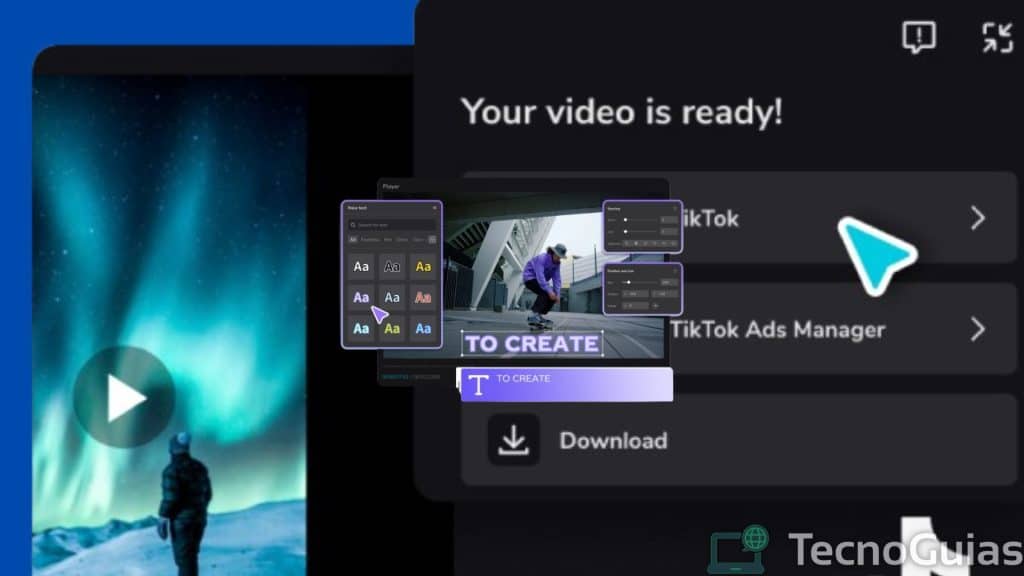
Haal CapCut-sjablonen van internet
Als de sjablonen in de applicatie u niet hebben overtuigd en u talloze andere opties wilt verkennen, kunt u ervoor kiezen om op internet te surfen. En het enige wat u hoeft te doen is een eenvoudige zoekopdracht in uw browser uitvoeren door “CapCut-sjablonen” om voorbeelden te zien die je niet op het platform zult zien.
Het gebruik van deze pagina's is vrij intuïtief en gemakkelijk voor beheer CapCut-sjablonen. Welnu, u hoeft alleen maar degene te vinden die bij u past en deze zo te selecteren dat deze naar de toepassing wordt getransporteerd.
Op deze manier beschikt u over een nieuwe verzameling sjablonen die uw video's opvallender en boeiender maken voor uw publiek. Kan filter uw zoekopdrachten om alles te krijgen, van de meest virale TikTok-sjablonen tot totaal nieuwe en innovatieve.
Andere tips voor het vinden van sjablonen in CapCut
Hieronder laten we er een paar achter extra gegevens zodat u precies de gewenste sjabloon voor uw video's kunt krijgen:
- Trefwoorden: Als je een video met een speciaal thema wilt maken, kun je trefwoorden in de zoekbalk gebruiken. Bijvoorbeeld sjablonen voor "Gefeliciteerd met je verjaardag", "Vrolijk kerstfeest", "Gelukkig nieuwjaar" en nog veel meer
- Gebruik de categorieën: De CapCut-zoekmachine is gescheiden door verschillende categorieën voor uw sjablonen. Sport, reizen, eten, winkelen en onderwijs zijn daar enkele van.
- Lees aandachtig: Elk sjabloon heeft een beschrijving, zorg ervoor dat u deze goed leest, zodat u een beter idee krijgt van het sjabloon dat u gaat gebruiken
- Zoekopdrachten filteren: Naast dat je een categorie kunt selecteren, kun je met CapCut dieper graven om je de meest gedownloade, populaire en gebruikte sjablonen op TikTok of andere sociale netwerken aan te bieden
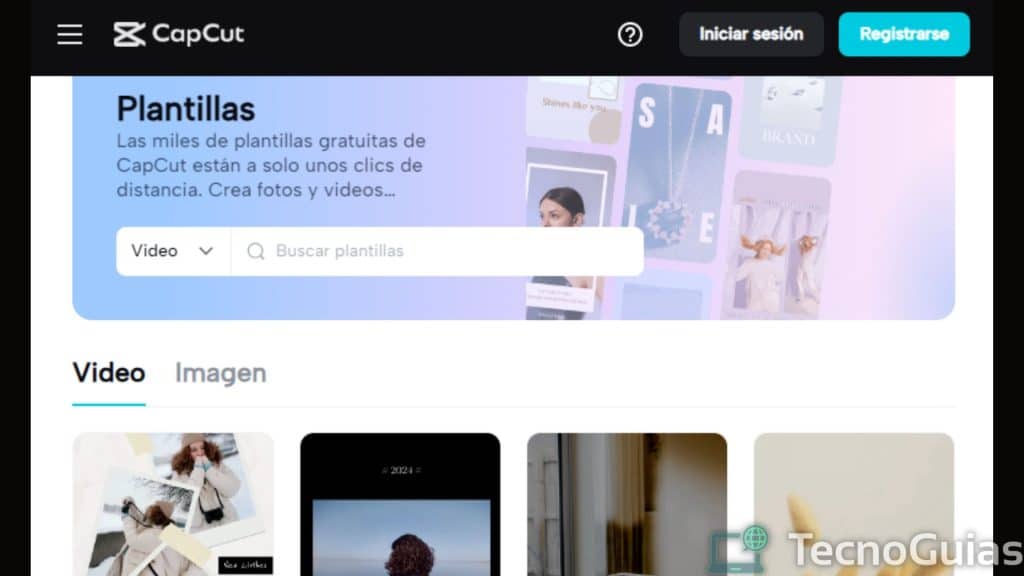
Hoe u tekst kunt toevoegen aan capcut-sjablonen voor uw TikTok-video's
Als je nieuw bent video's bewerken voor TikTok Het kan zijn dat u in de war raakt met sommige opties wanneer u een nieuw project maakt. Veel gebruikers proberen bijvoorbeeld teksten toe te voegen als aanvulling op de sjablonen die in elke video worden gebruikt.
Om diezelfde reden willen wij u dit graag uitleggen Stap voor stap hoe u ze kunt toevoegen en gebruiken om ervoor te zorgen dat uw video een volledig viraal succes wordt binnen het platform. Het is heel eenvoudig: zodra u uw sjabloon en video heeft geselecteerd, doet u het volgende:
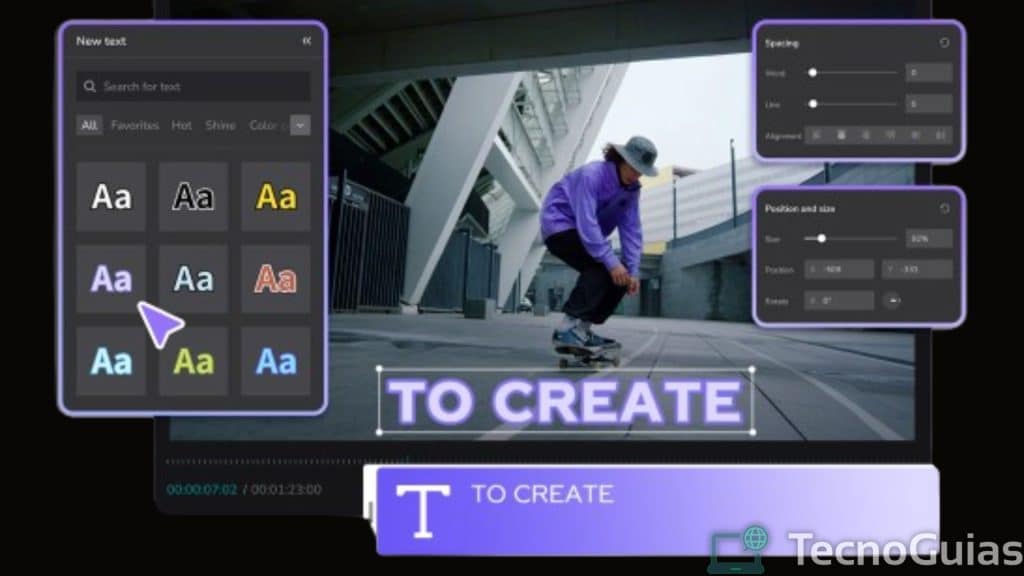
- Om te beginnen moet je uw project reproduceren vanuit de CapCut-editor en selecteer het gedeelte waaraan u uw tekst wilt toevoegen. Zodra dit is gebeurd, wordt een extra optie ingeschakeld om effecten toe te voegen die ook een uniek tintje aan uw video kunnen geven.
- Er zijn ook andere tekstsjablonen beschikbaar die u kunt gebruiken. zonder enige vorm van kosten, zijn alle CapCut-functies gratis
- Nadat u de te gebruiken tekst heeft gekozen, vindt u deze in het centrale deel van het videoscherm
- Om de tekst te bewerken druk twee keer over het sjabloonpictogram
- Kies de tijdslimiet wat u ook wilt dat uw tekst op het scherm verschijnt, u kunt dit doen met behulp van de tekstbalk
- Gebruik de optie slepen en neerzetten om de tekstbalk naar wens te verplaatsen
Zo gemakkelijk is het om via CapCut teksten aan je video's voor TikTok toe te voegen, houd er rekening mee dat alle stijlen, effecten en andere functies Ze zijn niet wijzigbaar. Als u dus een ander uiterlijk voor uw tekst wilt zien, moet u de sjabloon wijzigen.
Wat zijn de beste CapCut-sjablonen?
Omdat er zoveel opties beschikbaar zijn, is het normaal dat u niet precies weet welk sjabloon u voor uw TikTok-video's moet gebruiken. Wees niet ongerust, hieronder laten we u een korte samenvatting achter lijst met de beste opties beschikbaar voor uw inhoud.
Deze sjablonen zijn tegenwoordig het populairst vanwege hun Grote resultaten. Onder hen zijn:
- Geldbomen
- Zeldzaam 2023
- Herinneringen
- Maanfase
- Netflix-sjabloon
- Spider Man
- ik vind je leuk
- Genezing van Thailand
- albumhoes
- beatsynchronisatie
- Samenvatten
- Overgangsmouw
- Naar de manga
- Granulaire snelheid
- Engel kindje
- Baby gezicht
- Lo Honiara
Alternatieven voor CapCut voor pc
Als u geen Android- of iOS-apparaat heeft om deze bewerkingstool te gebruiken, kunt u nog steeds voor andere kiezen alternatieven om vanaf uw computer te gebruiken. De meeste van hen hebben een zeer eenvoudige interface en functies die vergelijkbaar zijn met CapCut, perfect voor het comfortabeler maken van inhoud.
Op dezelfde manier zijn deze alternatieven gekoppeld aan TikTok en andere sociale netwerken, zodat u al uw projecten in een oogwenk kunt uploaden. Het enige dat u hoeft te doen, is de CapCut-sjabloonmodus en begin met bewerken alsof het de applicatie is.
Dat gezegd hebbende, laten we u enkele bewerkingsopties over die u voor uw computer kunt downloaden:
- Filmora
- OpenShot
- Blender
- Bijtbaar
- Animoto
- iMovie
- Movavi
- Lichtkamer
- Las
Laatste woorden
Nu je er alles van weet CapCut-sjablonen voor TikTok, het is tijd om aan de slag te gaan en de beste video's voor je kanaal te maken. We hopen dat alles wat in dit artikel te zien is, zeer nuttig voor u zal zijn in dit proces.
Wat denk je? U kunt ons uw ervaring vertellen via het opmerkingenveld. In Technogidsen Uw mening is van grote waarde voor ons team, omdat het ons helpt om u hoogwaardige inhoud over de wereld van technologie te bieden.
Anderzijds, Wij nodigen u uit om verder te bladeren via ons webportaal voor meer informatie over het gebruik van sociale netwerken. Mis niets van ons nieuws, tot de volgende keer!
- ikVergeet niet te kijken!: De beste toepassingen van 2024 voor makers van inhoud